
THE THOR(ザ・トール)をインストールしたけど、次に何をしたらいいの?
この記事では、THE THOR(ザ・トール)を導入したあとにやった方が良いことを初心者向けに解説しています。
インストール後にやる事リスト
THE THOR(ザ・トール)をインストールしたあとには次の4つは行っておきましょう。
- メンバーズサイトへの登録申請
- 更新用ユーザーIDの設定
- パーマリンクの設定
- プラグインの導入
① メンバーズサイトへの登録申請
THE THOR(ザ・トール)のインストール後はまずメンバーズサイトへの登録申請を行いましょう。
メンバーズサイトへの登録申請方法
WordPressのダッシュボードに「マニュアルサイト」と「会員フォーラム」へのリンクがあります。
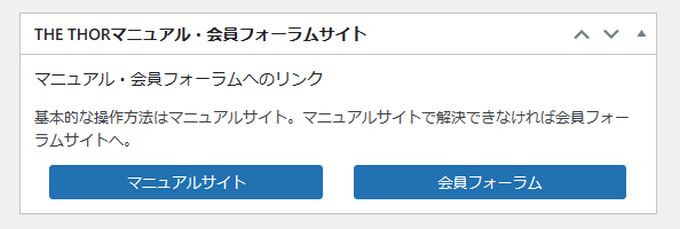
「会員フォーラム」を選択すると会員登録フォームが表示されます。
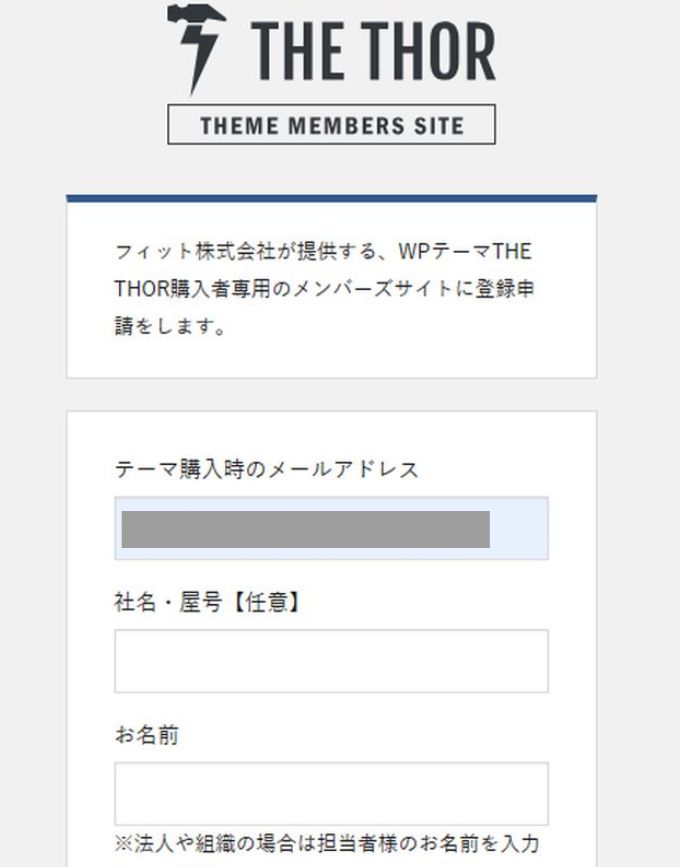
必要事項を入力し送信後に1~3営業後に登録完了メールが届きます。
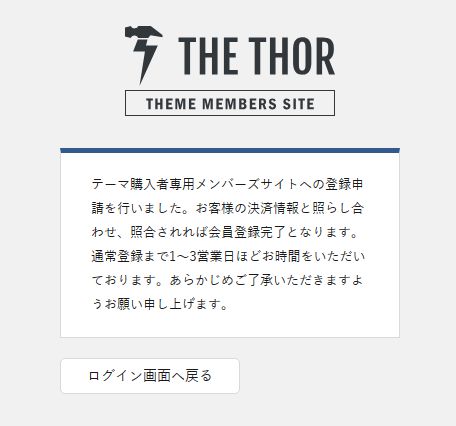
会員登録が完了するとメンバーズサイトで次の内容を確認することができます。
- 更新用ユーザーID
- 会員フォーラムログイン情報
| 更新用ユーザーID | テーマを更新するのに必要です。 |
| 会員フォーラムログイン情報 | 閲覧パスワード ユーザー名 初期パスワード ※ 会員フォーラムにログインするのに必要です。 |
② 更新用ユーザーIDの設定
メンバーズサイトにログインできるようになると、「更新用ユーザーID」が確認できます。
その「更新用ユーザーID」をサイトに登録することで、THE THOR(ザ・トール)がアップデートされた際に自動通知してくれます。
常に最新のテーマを利用するうえでも更新用ユーザーIDは設定しておきましょう。
更新用ユーザーIDの登録方法
登録手順は次の通りになります。
① 「外観」→「カスタマイズ」を選択する。
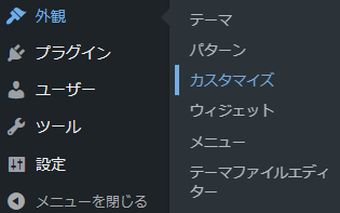
② 「基本設定[THE]」を選択する。
![THE THOR(ザ・トール):カスタマイズ→基本設定[THE]](https://cafekumapapa.com/wp-content/uploads/2024/04/thor-ins-029.jpg)
③ 「ユーザーID設定」を選択する。
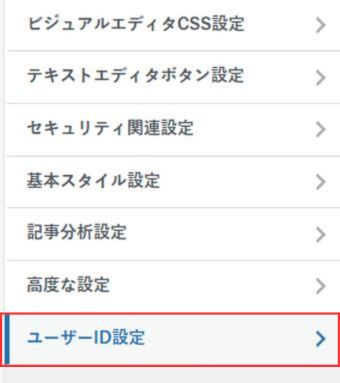
④ ユーザーID設定画面で更新用ユーザーIDをコピペする。
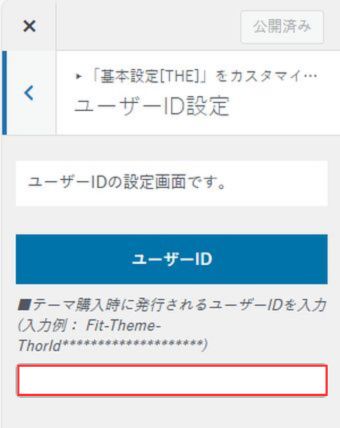
コピペしたら「公開」をクリックして保存すれば完了です。
これでテーマがアップデートされた際に自動通知されるようになります。
③ パーマリンクの設定 重要
パーマリンクの設定は重要な設定になります。
THE THOR(ザ・トール)をインストールしたあとに必ず行っておきましょう。
設定の手順は次の通りになります。
WordPressメニューの「設定」→「パーマリンク」を選択します。
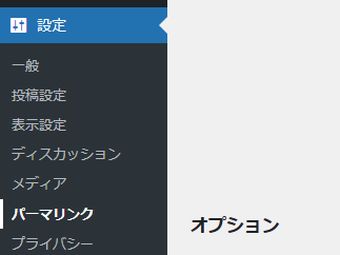
パーマリンクの設定画面で「投稿名」を選択して「変更を保存」をクリックして保存します。
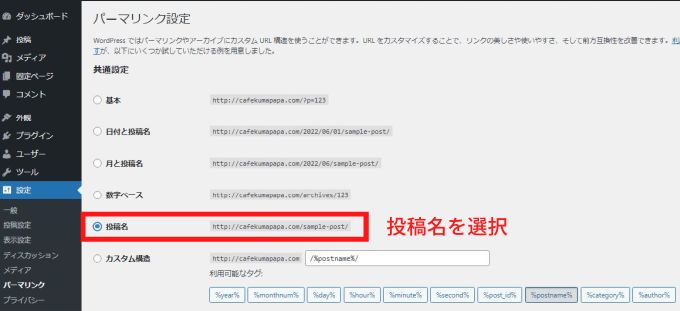
「投稿名」以外の項目もありますが、「投稿名」に設定するのがお勧めです。
パーマリンクの項目は一度設定したら変更しないようにしましょう。
パーマリンクについての詳細はこちらの別記事をご覧になってください。
スラッグについても説明しているので、初心者の方は一度確認して覚えておいたほうが良いです。
→ WordPressの「パーマリンクの設定」初心者はこれだけは覚えよう!
④ プラグインの導入
パーマリンクの設定が完了したらプラグインを導入しましょう。
THE THOR(ザ・トール)はブロックエディタに対応していないので、機能を効果的に活用するために「クラシックエディタ」を導入しておいたほうがいいです。
THE THOR(ザ・トール)にお勧めのプラグインについては別記事で紹介しているので、そちらを参考にしてみてください。
→ THE THOR(ザ・トール)に必須のプラグインとお勧めプラグイン⑥選
THE THOR:関連記事一覧
THE THOR(ザ・トール)の特徴まとめ|THE THORってどんなテーマ?
WordPressテーマの中でも、SWELL・AFFINGER6と同様に知名度の高いテーマ がTHE THOR(ザ・トール) です。 「見た目がきれい」「高速でSEOに強い」「アフィリエイトに向いている」と聞くけれど、実際どんなテーマなのか気になりますよね。 この記事では、THE THORの主な特徴や魅力、他テーマとの違い、どんな人におすすめか を初心者にもわかりやすく解説します。 THE THOR(ザ・トール)ってどんなテーマ? THE THOR(ザ・トール)は次のような特徴をあげることができます。 T ...
THE THOR(ザ・トール)のインストール方法
この記事ではWordpress有料テーマ「THE THOR(ザ・トール)」の購入からインストールして使えるようにするまでを初心者向けに詳しく解説しています。 THE THOR(ザ・トール)の購入方法 「THE THOR(ザ・トール)」は公式ページまたは提携しているレンタルサーバーを経由して割引価格で購入することも可能です。 「お名前.comレンタルサーバー」を利用している方であれば、3080円引きで購入可能です。 公式サイト→ 【THE THOR(ザ・トール)】 購入プランの種類と価格 「THE THOR ...
THE THOR(ザ・トール)導入後の初期設定【初心者向け】
この記事では、THE THOR(ザ・トール)を導入したあとにやった方が良いことを初心者向けに解説しています。 インストール後にやる事リスト THE THOR(ザ・トール)をインストールしたあとには次の4つは行っておきましょう。 メンバーズサイトへの登録申請 更新用ユーザーIDの設定 パーマリンクの設定 プラグインの導入 ① メンバーズサイトへの登録申請 THE THOR(ザ・トール)のインストール後はまずメンバーズサイトへの登録申請を行いましょう。 メンバーズサイトへの登録申請方法 Wordpressのダ ...
THE THOR(ザ・トール)に必須のプラグインとお勧めプラグイン⑥選
この記事ではTHE THOR(ザ・トール)に必須のプラグインとお勧めのプラグインを紹介しています。 THE THOR(ザ・トール)必須プラグイン THE THOR(ザ・トール)の必須プラグインはこちらになります。 Classic Editor Classic Editorは、WordPressが誕生した当初からデフォルトで搭載されていたエディタです。 記事作成時の操作画面と考えてもらって大丈夫です。 現在はブロックエディタが主流になってきていますが、THE THOR(ザ・トール)はブロックエディタに対応し ...
THE THOR(ザ・トール):デザインテンプレートの設定方法
THE THOR:デザイン着せ替えの手順 「Customizer Export/Import」プラグインをインストールする デモサイトのテンプレートファイルをダウンロードする ダウンロードしたテンプレートファイルをインポートする ① 「Customizer Export/Import」プラグインをインストールする 「Customizer Export/Import」はデモデータをインストールするのに必要なプラグインです。 まず最初に「Customizer Export/Import」プラグインをインストー ...




